

Av Adela D. Louie, Senast uppdaterad: June 13, 2024
En av många anledningar till att folk vill köpa en iPhone är att systemet är stabilt och säkert. Detta inkluderar också mycket avancerat skydd av filer, vilket också kan vara till besvär för andra.
En av dem är svårigheten att överför MP3 från iPhone till dator. Tekniskt sett är låtar i Apple Music i ett unikt filformat som gör det svårare för oss att komma åt nämnda musikfiler och sedan överföra dem till en persondator.
Dessutom låter systemet dig överföra musik från iTunes till din iPhone men inte från din iPhone till din persondator. Datatyperna som du kan överföra från din iPhone till din dator är endast video- och fotofiler.
Lyckligtvis finns det system som har utvecklats för att hjälpa oss att hantera situationen, och hjälpa oss att kunna överföra din MP3 från iPhone till dator, och även överför dina musikfiler från PC till iPhone. Vi kommer att diskutera dessa metoder tillsammans med stegen som vi måste följa för att kunna komma åt dina låtar från din iPhone med din dator i MP3-filformatet.
Låt oss veta mer när vi går igenom artikeln i de efterföljande delarna.
Del #1: Hur kan jag överföra MP3 från iPhone till dator?Del #2: Att sammanfatta allt
Det är viktigt att vi har tillräckligt med kunskap om hur man överför MP3 från iPhone till dator. Att kunna förstå steg-för-steg-procedurer kommer också att vara en klok teknik för att enkelt utföra överföringen av filer, samtidigt som man kan överträffa eventuella fel. Låt oss ta en titt på metoderna nedan.
Till att börja med, låt mig presentera för dig FoneDog telefonöverföring verktyg. Det är det mest pålitliga verktyget som du kan använda för att kunna se till att överföringen av filer över en mängd olika enheter och plattformar är framgångsrik.
Telefonöverföring
Överför filer mellan iOS, Android och Windows PC.
Överför och säkerhetskopiera textmeddelanden, kontakter, foton, video, musik på datorn enkelt.
Fullt kompatibel med de senaste iOS och Android.
Gratis nedladdning

Förutom att se till att du kan överföra dina filer effektivt och enkelt med det här verktyget, kan du också använda FoneDog Phone Transfer-verktyget för att konvertera filer i HEIC filformat till filformat som är lättare att hantera som JPEG och PNG.
Detta verktyg är också lätt att använda och har ett lättförståeligt gränssnitt som gör det lättare för förstagångsanvändare att använda det. Det kan också användas för att skapa en säkerhetskopia av filerna som du har på din enhet, så att du har något som du kan använda om du plötsligt skulle förlora data.
För att kunna använda FoneDog Phone Transfer-verktyget måste du följa vissa krav när det kommer till de enheter du ska använda. Persondatorn som du måste använda bör ha en RAM of 512 MB eller mer, och storleken på 1024 MB rekommenderas också.
CPU:n bör vara en 1GHz Intel/AMD CPU, medan upplösningen måste vara en 1024 × 768 display eller högre. Den bör också ha ett operativsystem för Windows 11/10/8.1/8/7/Vista/XP, 32 or 64-bitars, och en hårddisk av 1G och ovan.
Här är stegen för hur vi kan använda FoneDog Phone Transfer-verktyget för att överföra MP3 från iPhone till dator, och du kan också överför enkelt din iPhone-musik till Android-enhet.

För den andra metoden som hjälper dig att överföra MP3 från iPhone till dator kan du också försöka ladda ner musikfiler från din iTunes Store till användarens dator, här är stegen för hur du kan göra den här metoden. Denna metod är endast tillämplig om du har köpt de låtar du ville ha från äpple Music lagra.
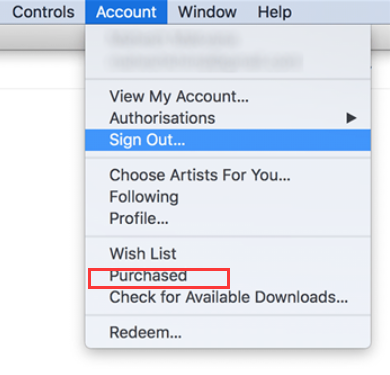
Om du använder en Mac-dator som har macOS Catalina eller en senare version, där det inte finns någon iTunes, finns det fortfarande ett sätt att ladda ner köpt musik på iTunes Store, och det är genom att använda Apples musik-app . Låt oss prova stegen nedan.
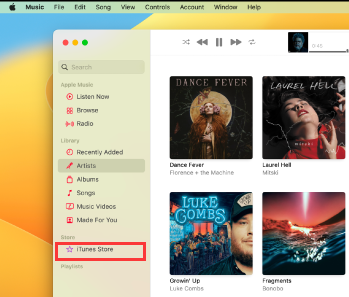
Den tredje metoden för att överföra MP3 från iPhone till dator är genom att använda iTunes gratis. Som vi har sagt i den tidigare metoden kan du bara göra den här metoden för alla köpta låtar du har. Låt oss kontrollera stegen som du måste följa.
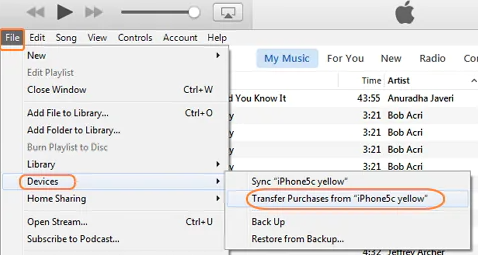
Folk läser också5 bästa offlinemusikappar för iPhone [2024-uppdatering]Toppverktyg för att överföra musik från iPhone till dator utan iTunes
Alla metoder och verktyg som vi har diskuterat ovan är bara några av sätten att överföra MP3 från iPhone till dator. Du kan välja att prova dem alla och se vilket som är det mest effektiva och effektiva verktyget som du kan använda i framtiden.
Det är bäst att vi har tillräckligt med kunskap om sådant här så att vi är redo och utrustade med de metoder och processer som vi måste göra i de fall vi måste överföra din MP3 från iPhone till datorn.
Vi hoppas att du har lärt dig mycket som du kan använda som referenser i framtiden. Dessa metoder är verkligen användbara och du behöver bara välja vilka som är användbara beroende på vilka resurser du har.
När allt kommer omkring har musik verkligen varit en effektiv stressavlastare för många, vilket är anledningen till att vi är många som velat komma på enklare sätt att komma åt musikfiler som vi älskar, när vi vill och vad som helst.
Lämna en kommentar
Kommentar
Telefonöverföring
Överför data från iPhone, Android, iOS och dator till var som helst utan förlust med FoneDog Phone Transfer. Som foto, meddelanden, kontakter, musik, etc.
Gratis nedladdningHeta artiklar
/
INTRESSANTTRÅKIG
/
ENKELSVÅR
Tack! Här är dina val:
Utmärkt
Betyg: 4.7 / 5 (baserat på 63 betyg)